主编教您chkdsk工具怎么用
分类:windows8教程 发布时间:2019-05-10 12:12:00
很多朋友的电脑磁盘出现问题的时候会通过一些磁盘检测工具对磁盘进行检测,chkdsk就是一款很不错的磁盘检测工具,下面小编就来跟大家分享一下chkdsk怎么用。
chkdsk工具是微软windows操作系统自带的一款用于磁盘修复的工具,很多朋友听说过chkdsk工具,但是却不知道chkdsk工具怎么使用,别着急,下面小编就来告诉你chkdsk工具的使用方法。
chkdsk工具怎么用
1.小编这里以xp系统为例说明,进入xp系统,打开我的电脑,鼠标右键c盘选择属性打开。
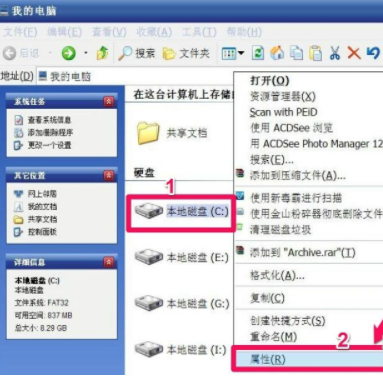
怎么用chkdsk系统软件图解1
2.在出现的磁盘属性界面中切换到“工具”选项卡,然后点击“开始检查”的按钮打开。

chkdsk怎么用系统软件图解2
3.在弹出的“磁盘检查选项”对话框中勾选“自动修复文件系统错误”和“扫描并试图恢复坏扇区”,接着点击开始按钮。
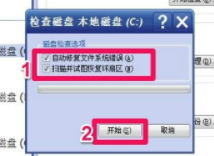
怎么用chkdsk系统软件图解3
4.在弹出的提示框中选择是,电脑自动重启,开始磁盘检查,耐心等待完成即可。

chkdsk系统软件图解4
现在知道chkdsk工具怎么用了吧,希望对您有帮助。






 立即下载
立即下载







 魔法猪一健重装系统win10
魔法猪一健重装系统win10
 装机吧重装系统win10
装机吧重装系统win10
 系统之家一键重装
系统之家一键重装
 小白重装win10
小白重装win10
 杜特门窗管家 v1.2.31 官方版 - 专业的门窗管理工具,提升您的家居安全
杜特门窗管家 v1.2.31 官方版 - 专业的门窗管理工具,提升您的家居安全 免费下载DreamPlan(房屋设计软件) v6.80,打造梦想家园
免费下载DreamPlan(房屋设计软件) v6.80,打造梦想家园 全新升级!门窗天使 v2021官方版,保护您的家居安全
全新升级!门窗天使 v2021官方版,保护您的家居安全 创想3D家居设计 v2.0.0全新升级版,打造您的梦想家居
创想3D家居设计 v2.0.0全新升级版,打造您的梦想家居 全新升级!三维家3D云设计软件v2.2.0,打造您的梦想家园!
全新升级!三维家3D云设计软件v2.2.0,打造您的梦想家园! 全新升级!Sweet Home 3D官方版v7.0.2,打造梦想家园的室内装潢设计软件
全新升级!Sweet Home 3D官方版v7.0.2,打造梦想家园的室内装潢设计软件 优化后的标题
优化后的标题 最新版躺平设
最新版躺平设 每平每屋设计
每平每屋设计 [pCon planne
[pCon planne Ehome室内设
Ehome室内设 家居设计软件
家居设计软件 微信公众号
微信公众号

 抖音号
抖音号

 联系我们
联系我们
 常见问题
常见问题



